「Windows Update」などをFirefoxで表示できる
Internet Explorerでアクセスしないと正常に利用できないサイトとしては、「Windows Update」が代表例です。ほかにも動画配信サイト「Gyao」や、Internet Explorerでしか正常な動作を保証していないショッピングサイトなどがあります。
これらのサイトを利用するには、通常ならInternet Explorerを起動してアクセスするしかありません。しかし、「IE Tab」を利用すれば、Firefoxの起動中にわざわざInternet Explorerを起動することなく、Internet Explorerの機能(ページを表示するためのプログラムである「レンダリングエンジン」)を呼び出し、外側はFirefox、タブ(またはウィンドウ)の中はInternet Explorerとしてサイトを利用できます。
利用方法は、IE Tabをインストールするとステータスバーに追加されるアイコンをクリックするだけです。複数のタブを開いている場合は、表示しているタブだけがInternet Explorerで表示されます。なお、Windows Updateは最初からIE Tabを利用するように設定されており、IE TabをインストールするだけでFirefoxから利用可能になります。
Internet Explorerでページを表示する
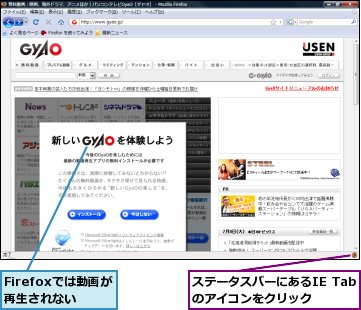
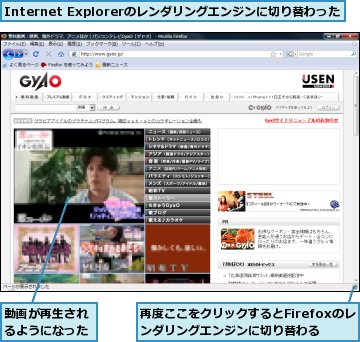
常にInternet Explorerで表示する
1.IE Tabの設定画面を表示する
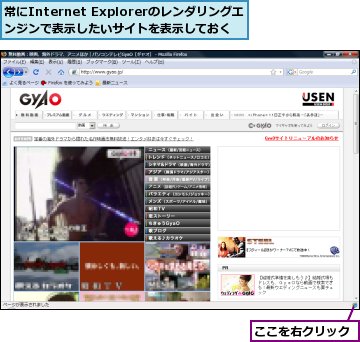
2.サイトフィルタにURLを追加する
![1 [追加]をクリック,2 [OK]をクリック,IE Tabの設定画面が表示された,このサイトは常にInternet Explorerのレンダリングエンジンで表示されるようになる,[URL]に表示しているサイトのURLが入力された](/contents/010/img/img20080912194805053862.jpg)
[ヒント]Firefoxの機能は無効になる
IE Tabを利用しているタブの中身は、Internet Explorer と同じです。ページ上で右クリックしたときのコンテキストメニューもInternet Explorer のものになり、一部の拡張機能(FireGesturesなど)も無効になります。ページそのものに関係しない拡張機能(タブを管理するTab Mix Plusなど)に影響はありません。
[ヒント]Macユーザーには「Safari View」
IE Tabは、Windows版のFirefoxでしか利用できません。Mac版では、Macの標準ブラウザであるSafariをFirefoxから利用できる「Safari View」という拡張機能があります。フォントの美しさに定評があるSafariを使いたいけど、Firefoxの使い勝手のよさからは離れられない、といった方には重宝する拡張機能です。
●Safari View
http://addons.mozilla.org/ja/firefox/addon/4641




